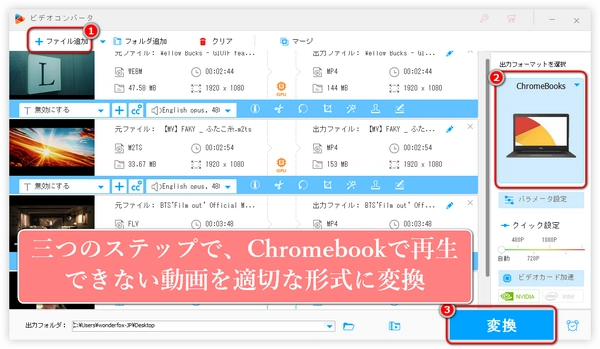
最近、Chromebookを使い始めたけれど、「動画ってどうやって見るの?」と疑問に思っていませんか?あるいは、今まで使っていたパソコンと勝手が違って、少し戸惑っているかもしれませんね。
ご安心ください。Chromebookでも、いくつかの簡単なステップを踏めば、お気に入りの映画やドラマ、オンラインの動画コンテンツを快適に楽しむことができます。
本文では、Chromebookで動画を再生する方法を分かりやすくご紹介いたします。これを読めば、Chromebookでの動画視聴がもっと身近になるはずです。


Chromebookにプリインストールされている「Video Player」アプリは、.3gp、.avi、.mov、.mp4など主要な形式を再生可能です。ファイルアプリから動画を開き、「Video Playerで開く」を選択するだけで簡単に視聴できます。
外部ストレージをChromebookに接続すると「ファイル」アプリにマウント表示されます。上記Video PlayerやLinux VLCで直接再生できます。
HEVC/H.265などChromebook非対応のコーデックは、WindowsやオンラインツールでH.264+MP4に変換後、USB/SD経由で再生すると安定です。
Chromebookでネイティブ対応しない形式やコーデックの動画を、再生可能なMP4/H.264などに高速変換できる強力ツールです。500以上の入出力フォーマット対応、高度なハードウェアアクセラレーション、バッチ処理、画質劣化ゼロ、さらに画面録画やGIF作成など多彩な機能を備え、Chromebookでの様々な動画再生シーンをサポートします。
概要
Windows向けの多機能メディア変換ソフトだが、その変換出力をChromebookが標準サポートするMP4/H.264などに最適化できるため、Chromebookユーザーにも強く推奨されるソリューションです。
・フルHD/4K/8K動画の変換に対応
・500種類以上の動画・音声フォーマットをサポート
・ハードウェアアクセラレーションで最大25倍速変換
Chromebookでの動画再生における課題と解決策
Chromebook標準のVideo PlayerはMP4/H.264やWebM/VP9など主要形式のみ対応するが、HEVC/H.265、MKV内多重音声、特殊コーデック動画は再生できないです。WonderFoxを使えば:
・非対応コーデックをMP4/H.264に変換
・HEVC(H.265)→H.264、AV1→VP9などChromebook標準対応形式へ変換
・多重音声/字幕付きMKVを単一トラックMP4に再パッケージ
・字幕埋め込みやトラック選択にも対応し、再生互換性を向上
・バッチ一括処理で大量動画を効率変換
・まとめて10ファイル以上の同時変換が可能
主な特徴とメリット
500+フォーマット対応:MP4/MKV/MOV/AVI/WMV/TS/M2TS/Apple ProResなど
ハードウェア加速:Intel QSV/NVIDIA NVENC/AMD AMF対応で最大25倍速変換
画質劣化ゼロ:オリジナル品質を維持したままHD→HD変換が可能
バッチ変換:最大10ファイル同時処理で作業時間を大幅短縮
オンライン動画ダウンロード:YouTube/Netflix/Facebookなど1000+サイトから一括取得
基本編集ツール:トリミング/クロップ/エフェクト追加/字幕埋め込み
画面録画・GIF作成:画面録画4モード/GIFメーカー機能を内蔵
ヒント:変換を始める前に、動画ファイルをSDカードなどに保存するか、Windowsにコピペしてください。
WonderFox HD Video Converter Factory ProをWindows PCに無料ダウンロード無料ダウンロードして立ち上げ、メイン画面の「変換」をクリックします。
変換画面の左上にある「+ファイル追加」をクリックし、動画をソフトに追加します。
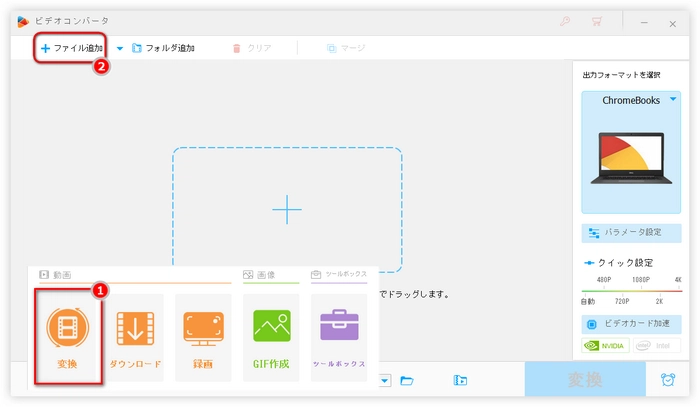
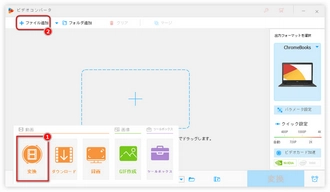
変換画面の右側にある「出力フォーマットを選択」をクリックします。
形式選択画面で「動画」をクリックし、「MP4」「MOV」「AVI」「3GP」「M4V」「MKV」を選択します。あるいは、「デバイスを選択する」パネルで「Google」「ChromeBooks」を順番に選択します。
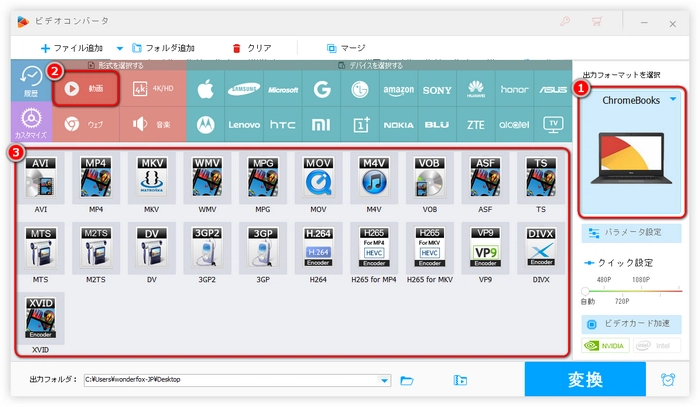
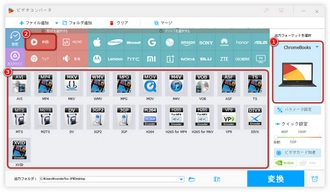
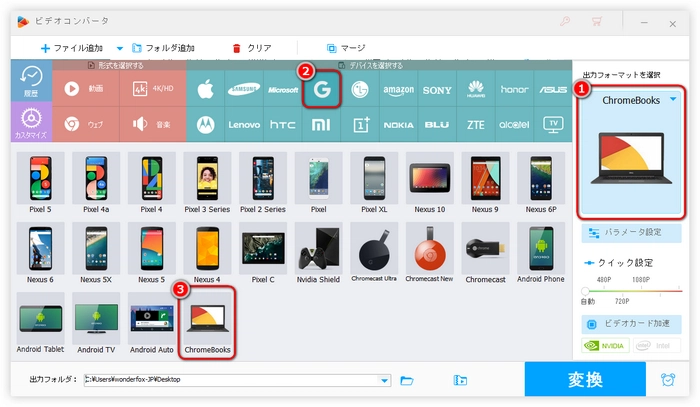
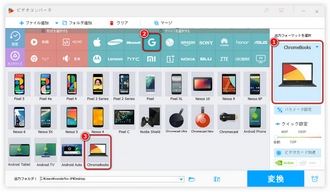
変換画面の下にある「▼」をクリックし、出力フォルダを設定します(何度もコピペを避けたい場合、SDカードや外付けHDDなどを出力フォルダとして直接設定した方が良い)。
右下にある「変換」をクリックして、動画の形式・コーデックを変換します。
ヒント:変換が終わったらSDカードなどを使って、書き出した動画をChromebookで再生してみましょう。
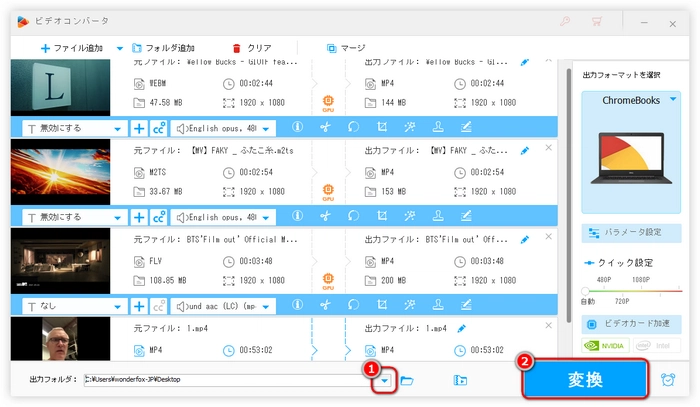
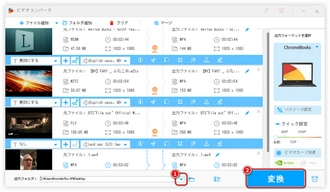
まとめ
WonderFox HD Video Converter Factory Proを介せば、Chromebookで再生できない形式や高解像度動画も、MP4/H.264へ高速・高品質に変換可能です。500以上のフォーマット対応、ハードウェアアクセラレーション、バッチ処理、画面録画・GIF作成など多彩な機能が、Chromebookでの動画再生体験を格段に向上させます。ぜひWindows環境で本ソフトを活用し、Chromebookでの動画視聴の幅を広げてください。
Chromebook標準のChromeブラウザはHTML5動画をネイティブ再生します。YouTubeやNetflix、Vimeoなどほとんどのウェブサービスをプラグイン不要で再生可能です。
Google Playストアから以下のアプリをインストールすると、多彩なフォーマット再生や高画質再生が可能になります:
VLC for Android(コーデック幅広くサポート)
MX Player(ハードウェア/ソフトウェアデコード切替可)
Video Player All Format(4K/UltraHD対応)
Android Apps on Google Play
Open in VLC™ media player:ウェブ上の動画リンクを右クリック→VLCで再生できます。
MediaPlayer – Video and Audio Player:HTML5/HLSストリーミングを拡張UIで再生・速度制御できます。
Chrome OSの「Linux開発環境」を有効化し、ターミナルでsudo apt install vlc mpvなどを実行します。フル機能のLinuxプレーヤーでローカル&ネットワーク動画を再生可能です。
YouTube PremiumやNetflixアプリ(Android版)で動画を事前ダウンロードし、オフライン環境で視聴可能です。ChromebookでもGoogle Play版アプリが対応します。
開発者モードに切り替え、Widevine CDMなどサードパーティのコーデックライブラリを手動配置すれば、DRM保護付きストリーミングも再生できます。
画面右上のキャストアイコンからChromecastへ転送、またはChromeリモートデスクトップでWindows/Mac上の動画を再生する方法もあります。特に重い動画は別マシンでデコードさせるとスムーズです。
これらを組み合わせれば、ほぼすべての動画形式・配信方式をChromebook上で再生できるようになります。ぜひ用途や環境に合わせてお試しください。
利用規約 | プライバシーポリシー | ライセンスポリシー | Copyright © 2009-2025 WonderFox Soft, Inc. All Rights Reserved.